Как исправить неработающую Amazon Fire Stick – лучшие методы
Опубликовано: 2023-12-27Неудивительно, что Amazon Fire Stick — одна из наиболее широко используемых потоковых платформ. Однако, как и в случае с другими формами технологий, у него есть свои проблемы. Одна из часто упоминаемых проблем заключается в том, что Amazon Fire Stick не работает. Если вы также находитесь здесь в поисках решения той же проблемы, это руководство для вас.
В следующем разделе представлены различные проверенные решения, которые могут решить проблему неработоспособности Amazon Fire Stick. Итак, без каких-либо дальнейших проволочек, давайте начнем.
Лучшие возможные решения, если Amazon Fire Stick не работает:
Следующий набор решений поможет вам выполнить действия, которые необходимо выполнить, чтобы решить проблему неработающего Amazon Firestick. Нет необходимости применять их все, просто перемещайтесь по списку методов вниз, пока проблема не будет устранена.
Решение 1. Перезапустите Amazon Firestick.
Аппаратное обеспечение построено таким образом, что его всегда можно подключить к другим устройствам и подключить к сети. Однако проверенный метод простого перезапуска Firestick для решения проблемы Firestick Amazon не работает. Для перезагрузки Amazon Firestick можно применить любой из следующих методов:
- Перейдите в меню «Настройки» , затем выберите «My Fire TV» и, наконец, выберите «Перезагрузить» . Затем для подтверждения нажмите кнопку ОК . Перед перезагрузкой рекомендуется закрыть все открытые программы.
- Если устройство блокируется во время использования и вы не можете получить доступ к настройкам, вам нужно будет нажать и удерживать кнопку «Воспроизведение/Пауза» на пульте дистанционного управления в течение определенного периода времени, чтобы разблокировать устройство. Это приведет к немедленному перезапуску Fire TV Stick без какого-либо подтверждения.
- Если предыдущее решение не помогло, следующим шагом будет отключение источника питания, а затем его повторное подключение . В результате этого Amazon Fire TV Stick будет вынужден перезагрузиться.
Крайне важно не перезагружать устройство во время обновления, поскольку после перезагрузки Amazon Firestick проверьте, решена ли проблема. Однако, если флешка Amazon Fire TV перестала работать, проблема остается, попробуйте следующее решение.
Читайте также: Лучший браузер для Android TV
Решение 2. Проверьте HDMI и другие соединения
Если вы видите черный экран на своем устройстве, возможно, Fire TV Stick неправильно подключен к порту HDMI. Это может привести к тому, что Amazon Fire Stick не работает. Вам предстоит проверить соединение, а затем правильно подключить устройство.
Если вы подключаете устройство к телевизору с помощью адаптера, попробуйте выполнить подключение без адаптера и напрямую к телевизору. Поскольку большинство современных телевизоров оснащены более чем одним портом HDMI, велика вероятность, что вы подключены к порту, который сломан. Если вы хотите попробовать еще раз, попробуйте подключиться к другому порту HDMI.
Это, вероятно, решит проблему с неработающей флешкой Amazon Fire TV. Если проблема не устранена, перейдите к следующему способу.
Решение 3. Проверьте батареи удаленного управления
Об этом решении легко забыть, несмотря на то, что это может быть самое простое решение проблемы неработающей флешки Amazon Fire. Вполне возможно, что с вашим Amazon Fire TV Stick все в порядке и устройство вообще не работает из-за разряженных батарей.
Поскольку нет указания на необходимость замены батарей, вам следует протестировать новый комплект батарей. Это позволит вам определить, было ли это причиной того, что Fire Stick Amazon не работает. Когда дело доходит до Amazon Fire TV Stick, аккумуляторы обычно разряжаются гораздо быстрее, чем можно было бы ожидать. Поэтому запасной комплект всегда должен быть под рукой.

Если флешка Amazon Fire TV перестала работать, проблема остается, перейдите к следующему решению.
Читайте также: Лучший бесплатный VPN для Firestick
Решение 4. Проверьте сетевое соединение
Возможно, проблема с неработоспособностью Amazon Firestick возникает из-за плохого сетевого подключения. Когда дело доходит до того, что игры вообще не загружаются, загружаются медленно или буферизуются, необходимо проверить скорость соединения. Для доступа к приложениям на потоковых устройствах необходимо иметь активное подключение к Интернету. Таким образом, вам следует дважды проверить правильность конфигурации Wi-Fi на Fire TV Stick.
Проверка подключения к Интернету на других устройствах поможет вам определить, испытываете ли вы трудности с подключением к Интернету. Вы также можете попробовать улучшить мощность сигнала Wi-Fi, проверив его мощность и убедившись в отсутствии помех.
Однако, если подключение к Интернету не является причиной неработоспособности Amazon Firestick, перейдите к следующему варианту.
Решение 5. Удалите кеш и обновите Amazon Fire TV Stick
В случае низкой производительности Fire TV Stick и повторяющихся проблем с неработоспособностью Amazon Fire Stick попробуйте очистить кеш и другие данные на устройстве.
Действия по удалению данных и кеша на Amazon Fire TV Stick:
Очистка кеша и данных на ваших устройствах позволит всем вашим приложениям, включая YouTube, Netflix и Disney Plus, работать более плавно. Кроме того, это решит проблему неработающего Amazon Fire TV.
Шаг 1. Чтобы получить доступ к меню приложений, перейдите в меню «Настройки» , перейдя в крайний правый угол главного экрана.

Шаг 2. Продолжайте прокручивать вниз, пока не дойдете до опции «Управление установленными приложениями» .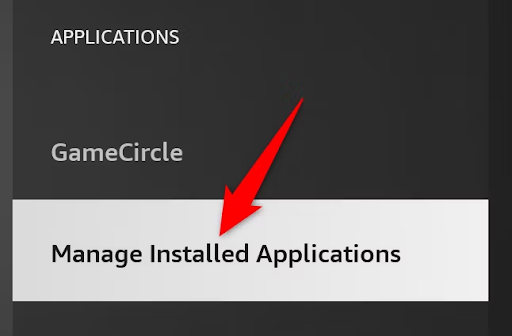
Шаг 3. Выберите приложение, которое вызывает у вас трудности, затем в появившемся меню выберите «Очистить кэш» или «Очистить данные» .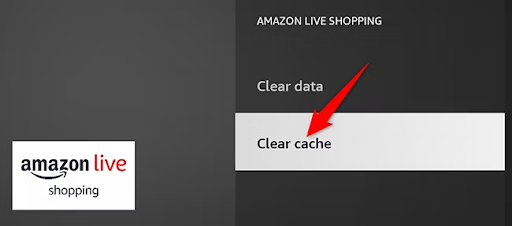
Важно помнить, что очистка кеша удалит все временные данные, а очистка данных вернет приложение в исходное состояние.
Очистка данных и очистка кеша решит проблему неработоспособности Amazon Firestick. В любом случае, если ни одно из решений не сработало, попробуйте последний метод, который следует ниже.
Также читайте: Лучшие бесплатные приложения Firestick для потоковой передачи фильмов, спортивных состязаний и прямых телепередач
Решение 6. Обновите приложение Amazon Firestick или переустановите его.
Возможно, в проблемах с загрузкой или стриминговыми сервисами виновато само приложение. Вы также можете проверить другие приложения, чтобы убедиться, что они работают правильно, и определить, не связана ли проблема с одним приложением. Таким образом, проблема с неработающим Amazon Firestick может быть связана с устаревшими или поврежденными приложениями. Обязательно обновите эти приложения, поскольку новые версии программы содержат исправления ошибок, которые могут помочь решить проблемы.
Если ничего не помогает, лучше всего удалить приложения на Fire TV Stick, а затем переустановить их. Это определенно решит проблему неработающей флешки Amazon Fire.
Amazon Firestick не работает: ИСПРАВЛЕНО
Мы надеемся, что вышеупомянутые решения помогли решить проблему неработающего Amazon Firestick. Обязательно следуйте этим решениям в указанном порядке, чтобы сэкономить свое время и усилия. Однако по любым дополнительным вопросам свяжитесь с нами в разделе комментариев ниже.
Читайте также: Как сделать джейлбрейк Firestick
Чтобы получить больше технических решений, руководств и советов по устранению неполадок, подпишитесь на наш блог и следите за нами в Facebook, Pinterest, Instagram и Twitter.
